分享给PDF文档中的文本添加下划线的简单教程
1、第一步,打开后点击第二列栏目中的浏览后将pdf文档添加进来。


2、第二步,点击“开始”栏目找到“编辑内容”点开选择“仅文本”。


3、第三步,选中需要添加下划线的文本内容后点击下划线功能,如图已经添加了下划线。



4、第四步,也可以通过移动鼠标选中文本后单击右键选择“文本样式”中的“下划线。
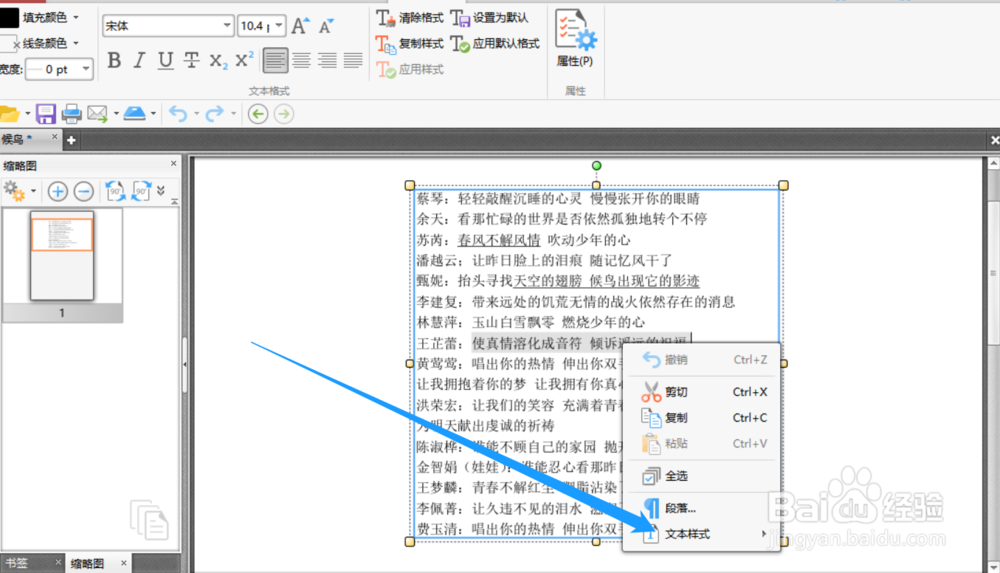



5、第五步,点击“文件-另存为”设置储存位置就可以了。
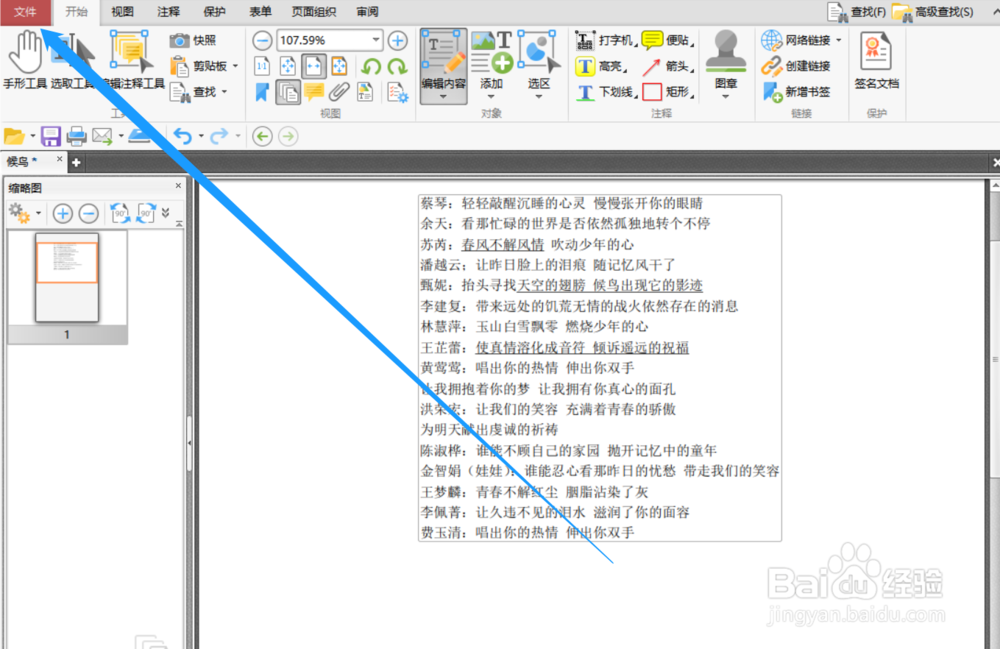

声明:本网站引用、摘录或转载内容仅供网站访问者交流或参考,不代表本站立场,如存在版权或非法内容,请联系站长删除,联系邮箱:site.kefu@qq.com。
阅读量:78
阅读量:63
阅读量:132
阅读量:121
阅读量:86